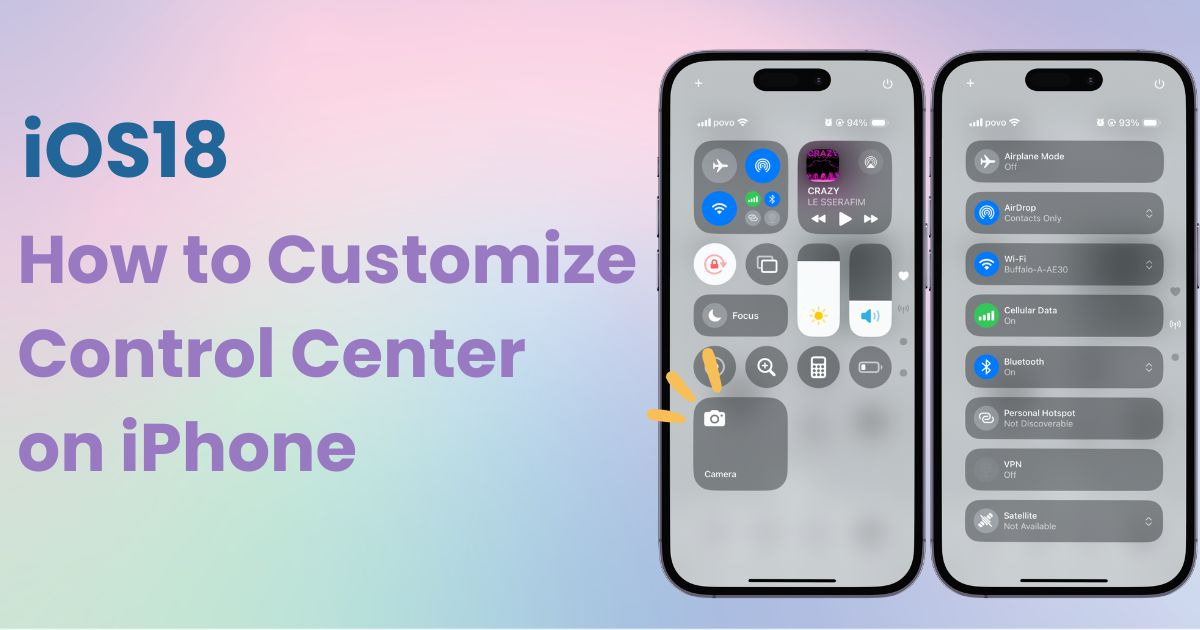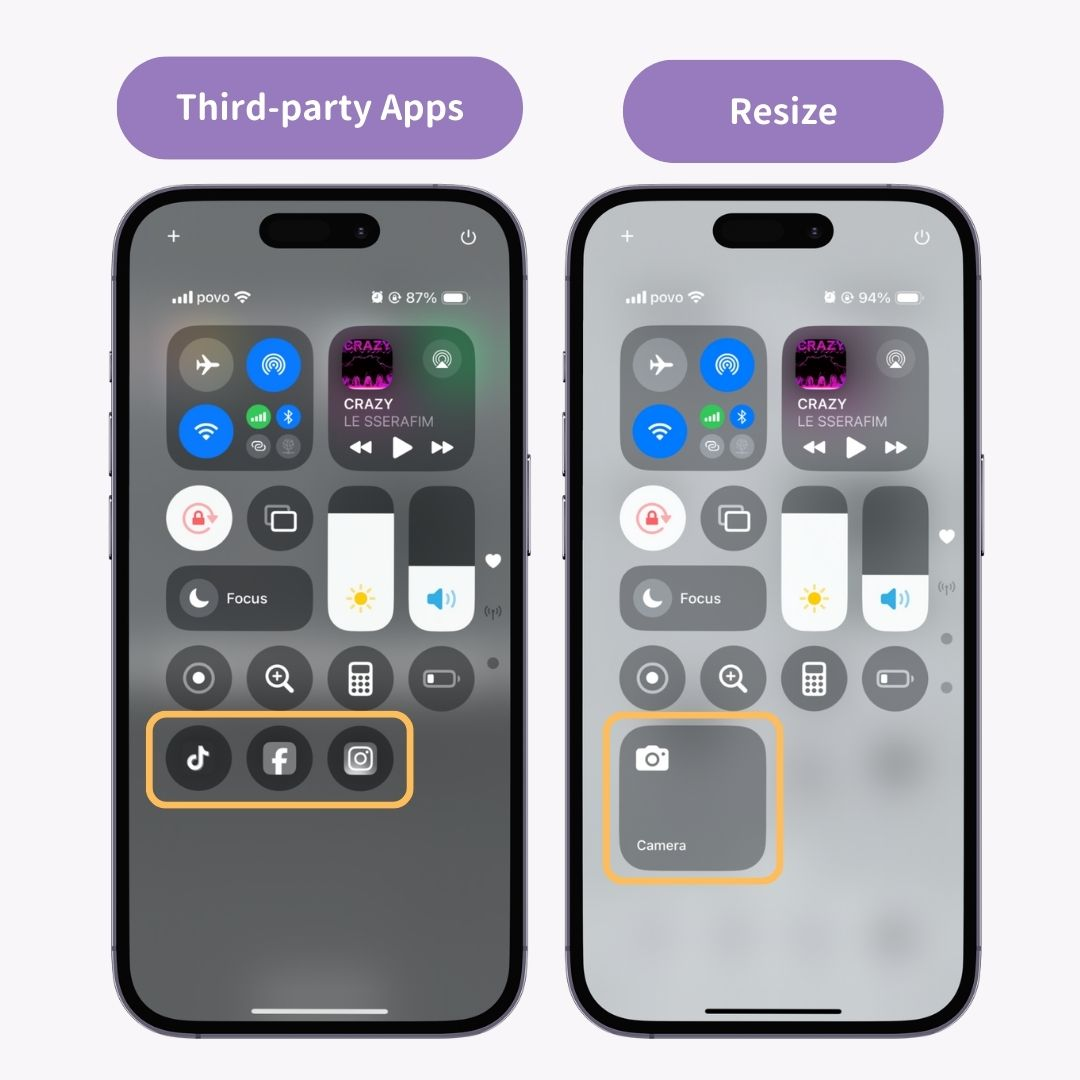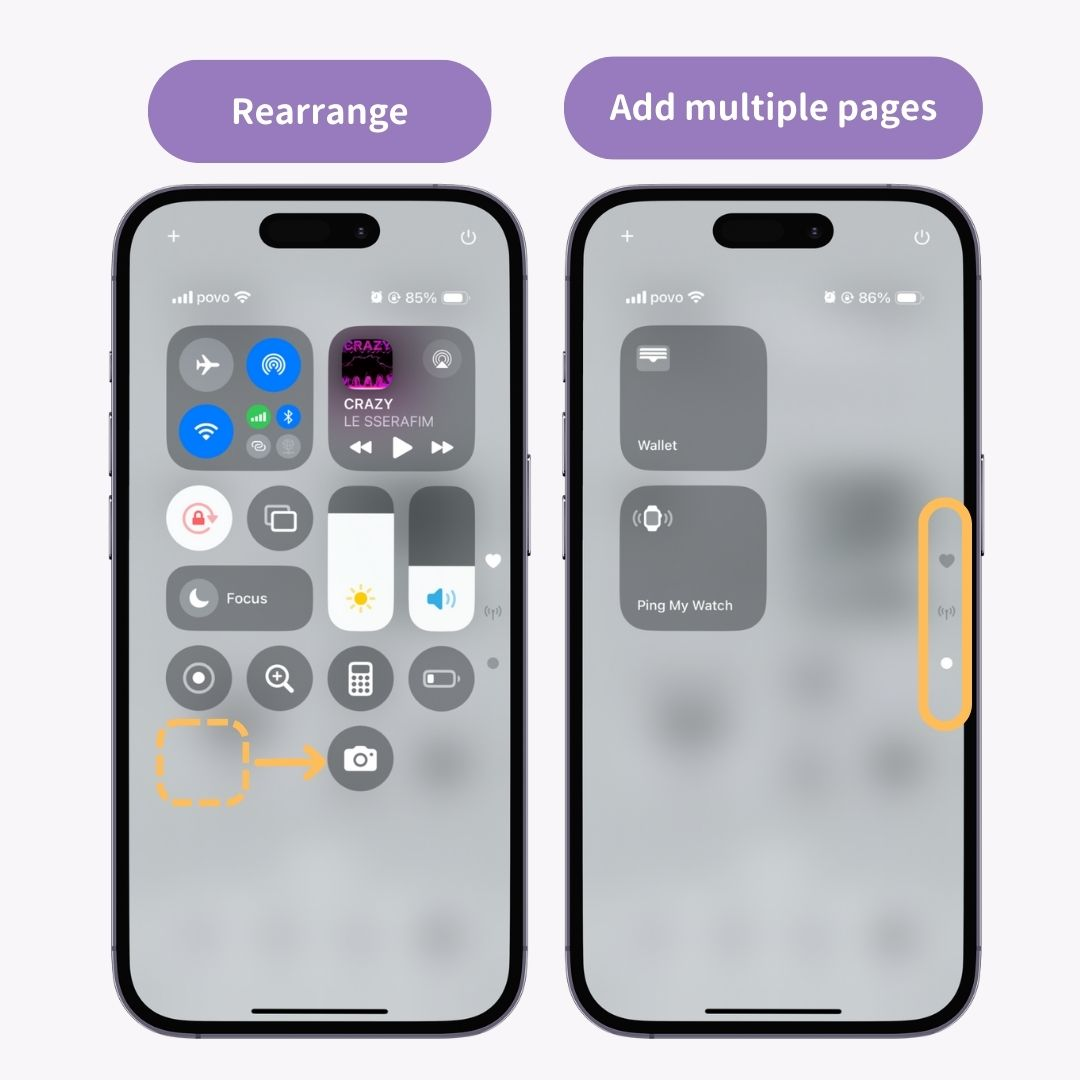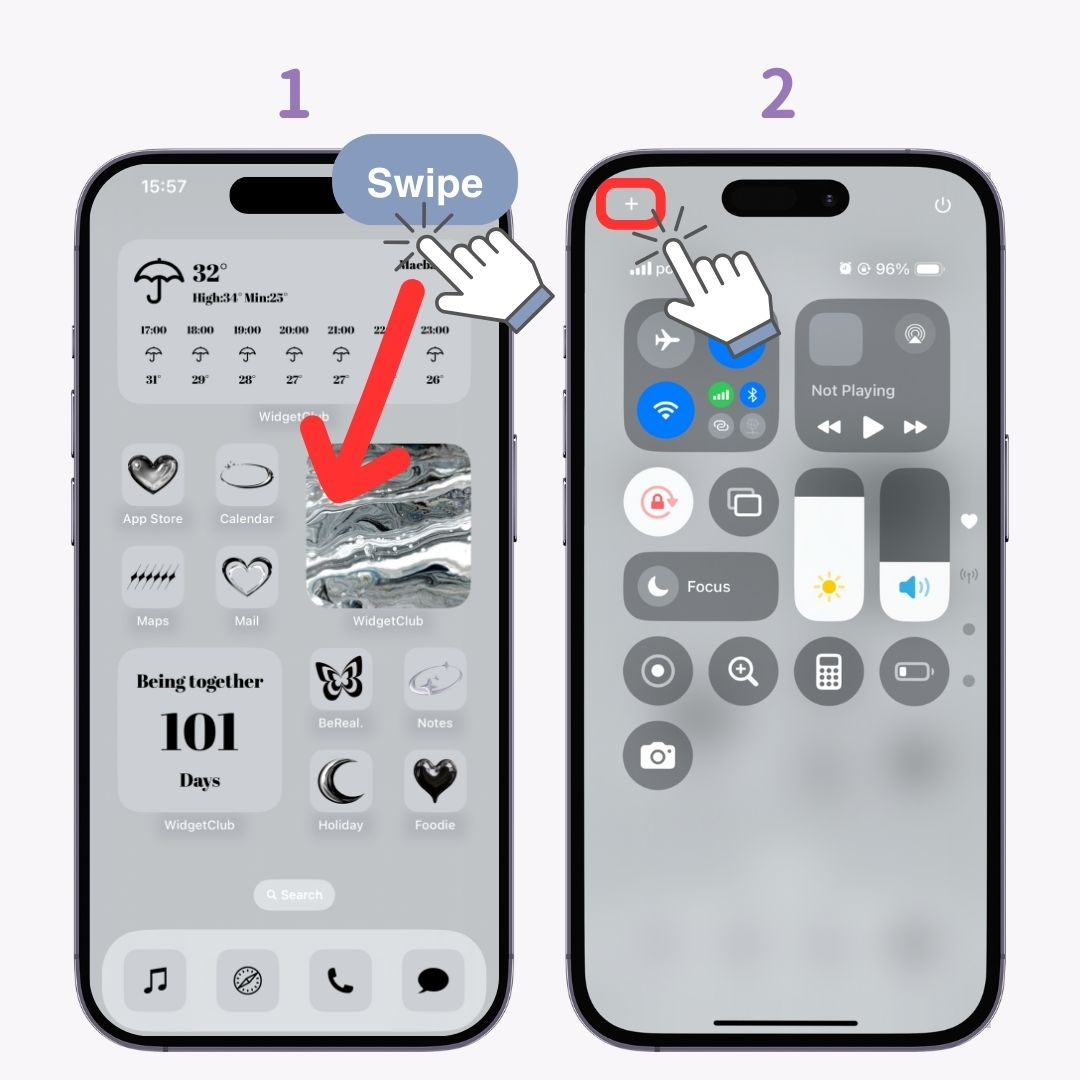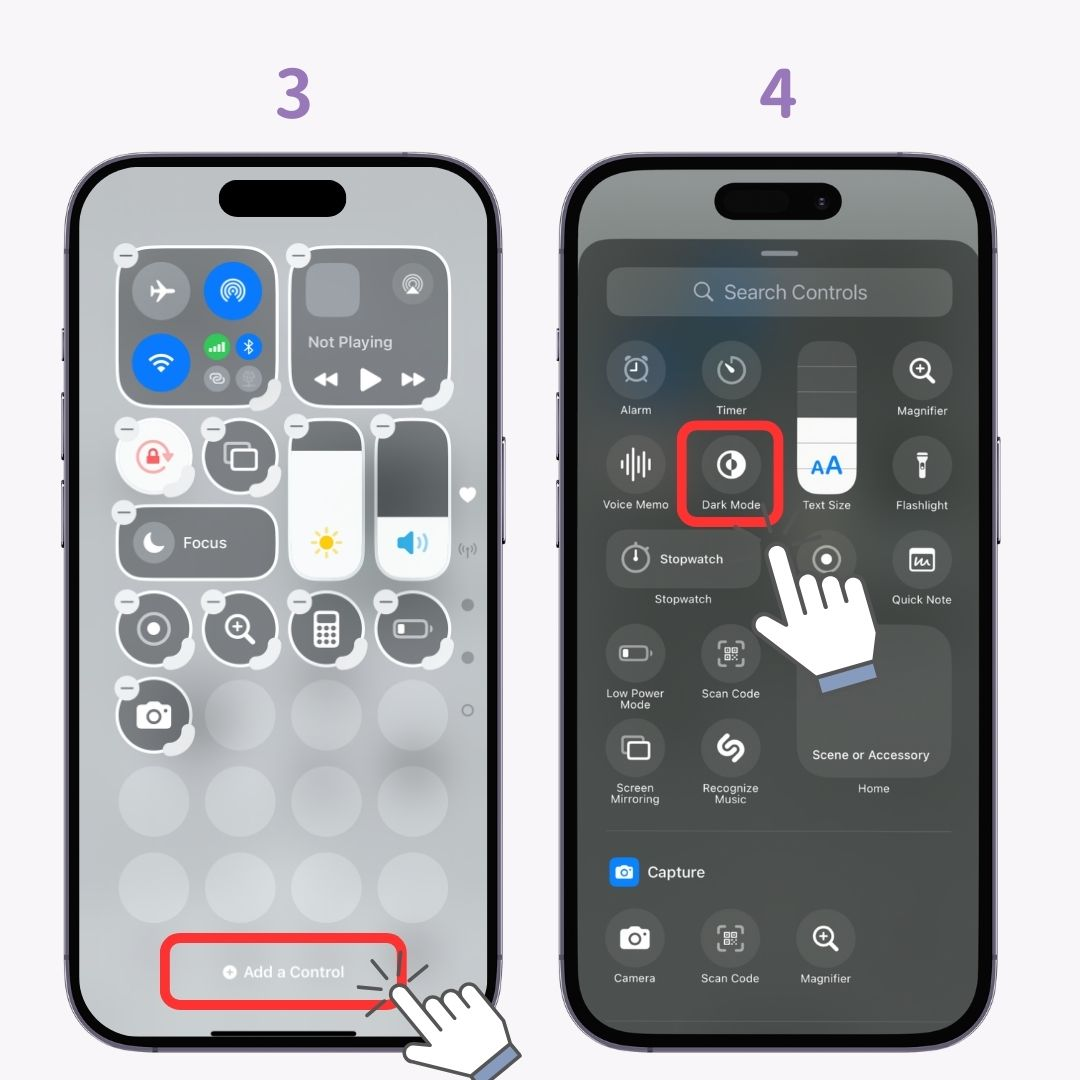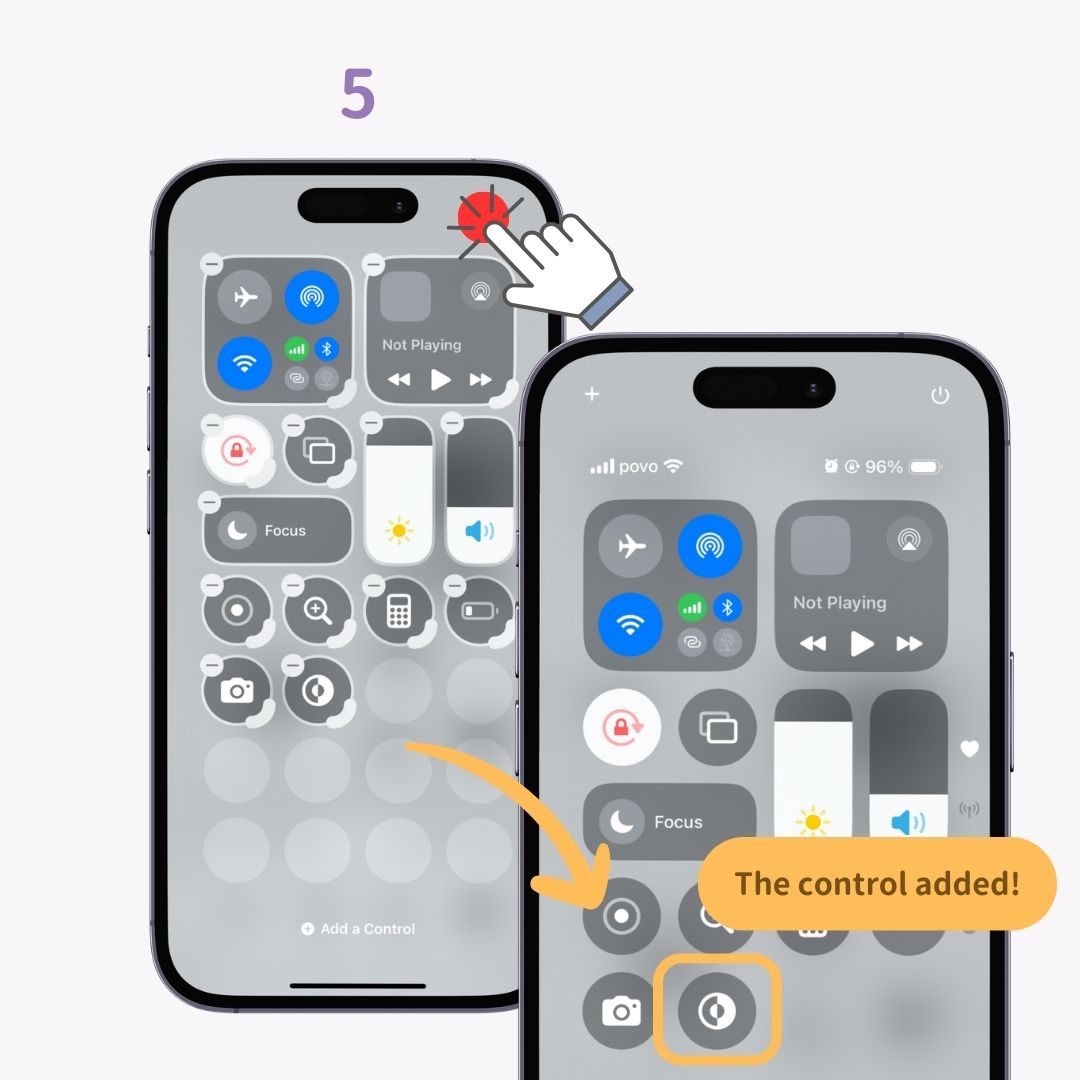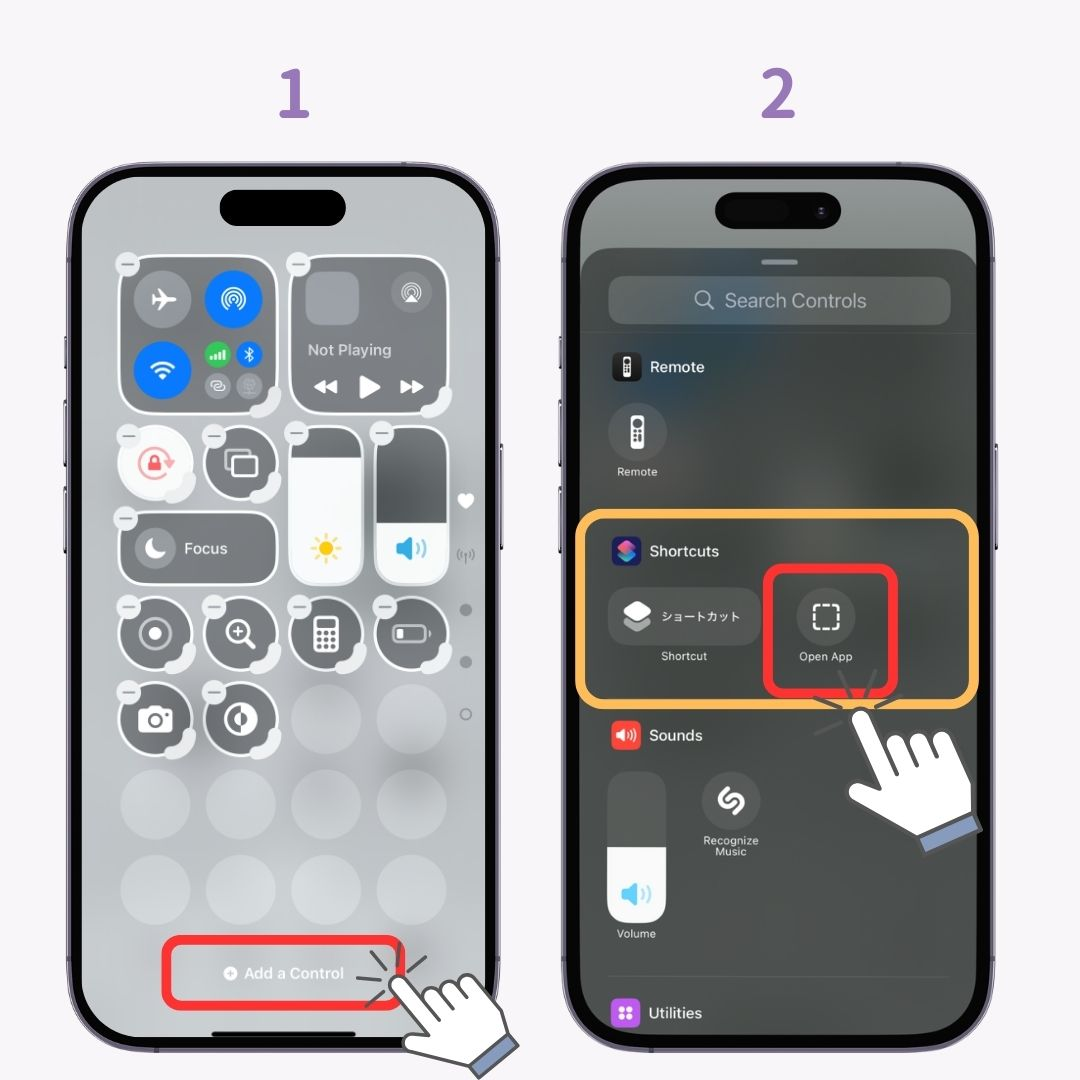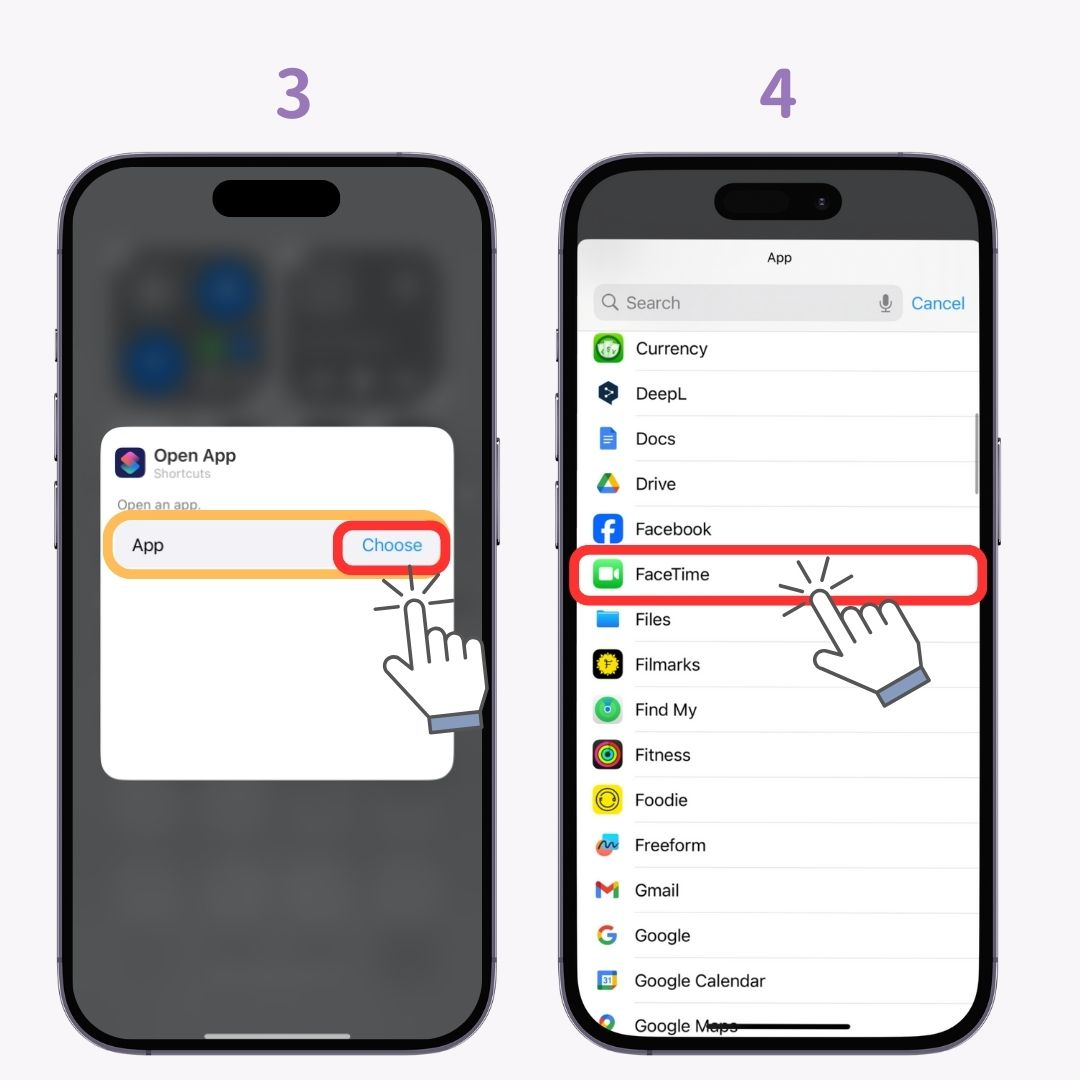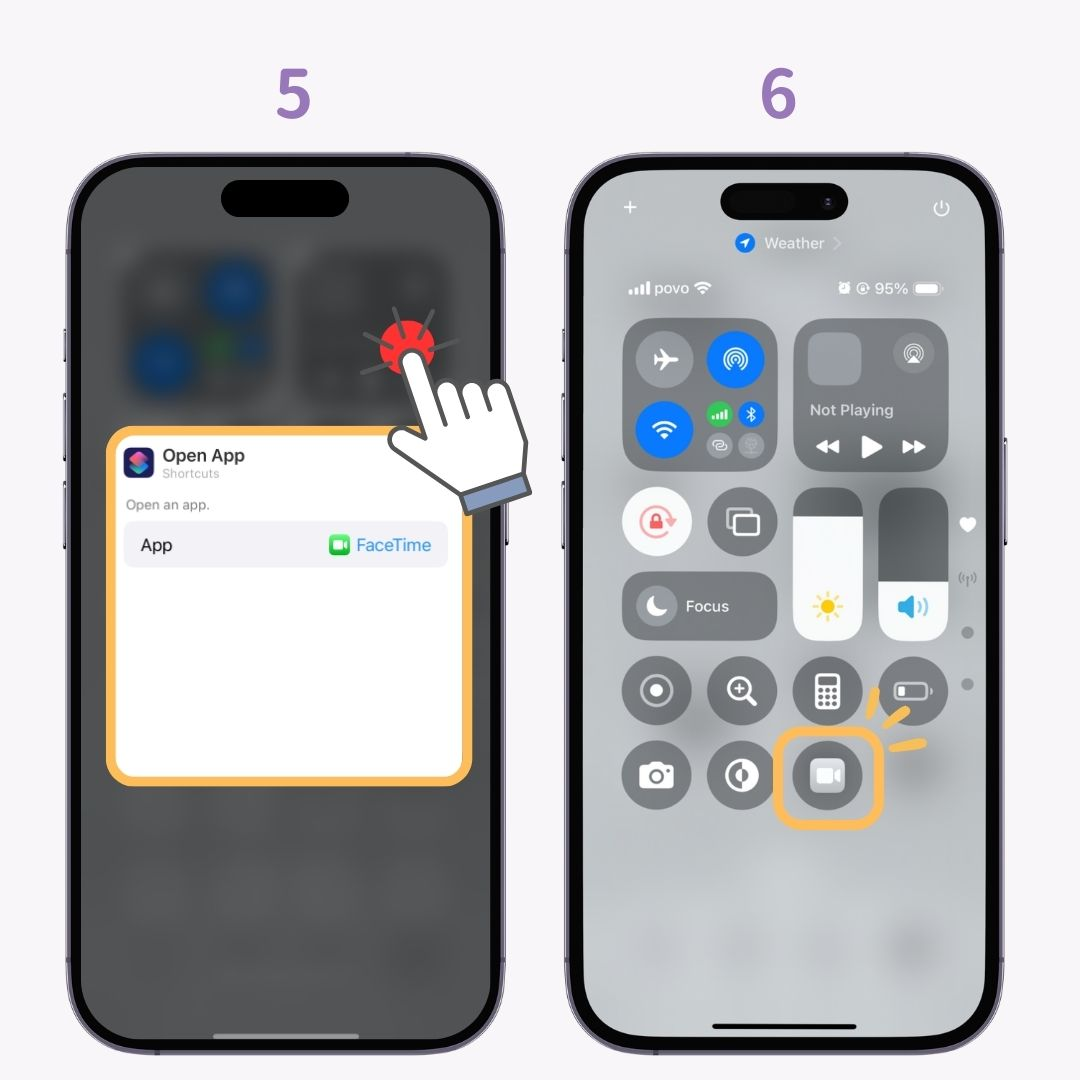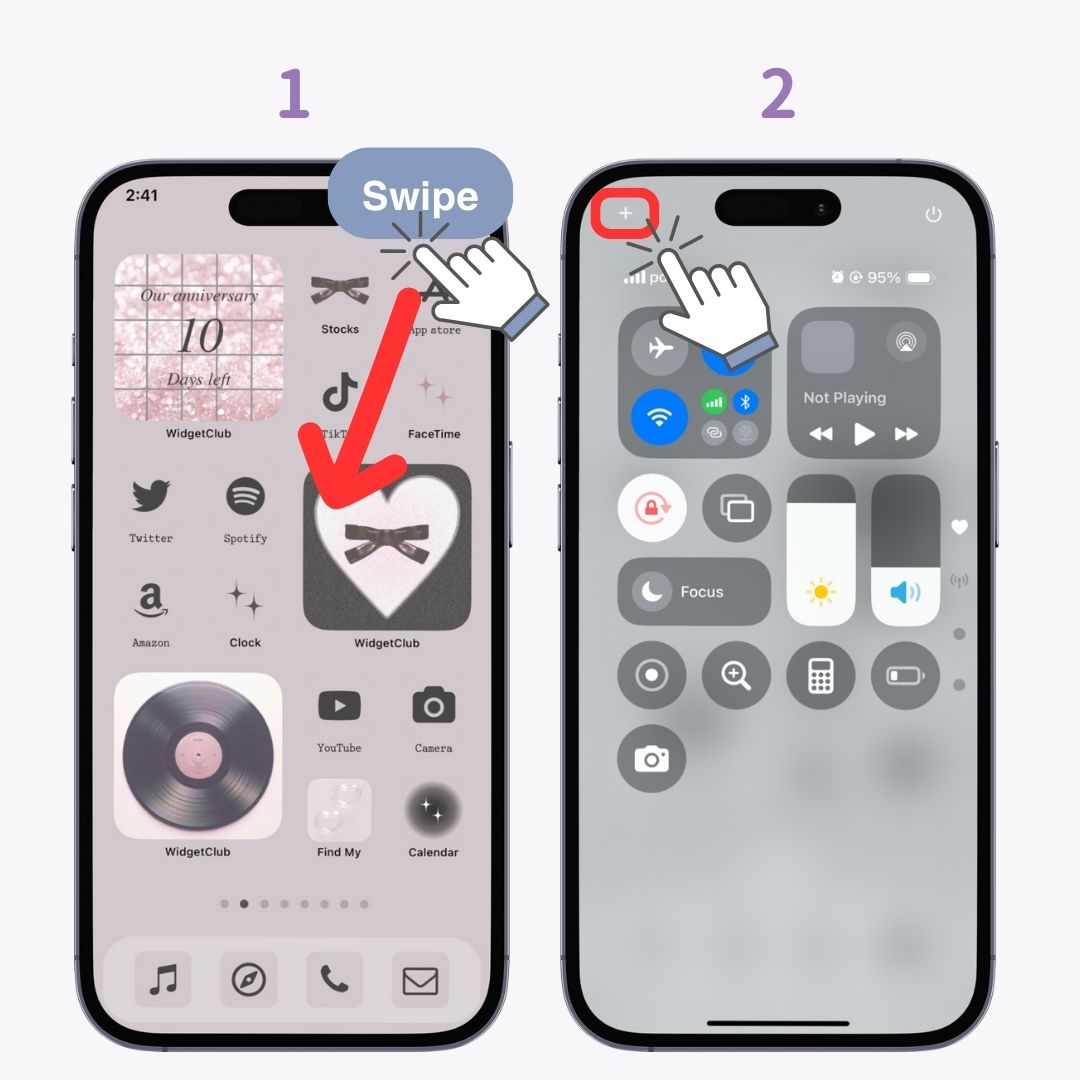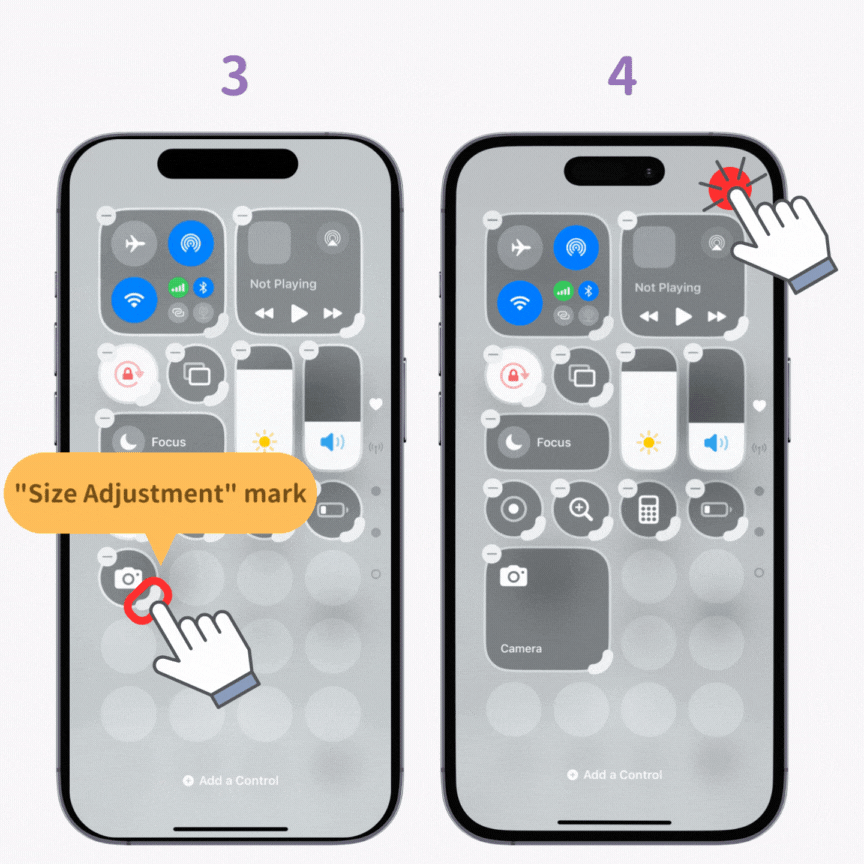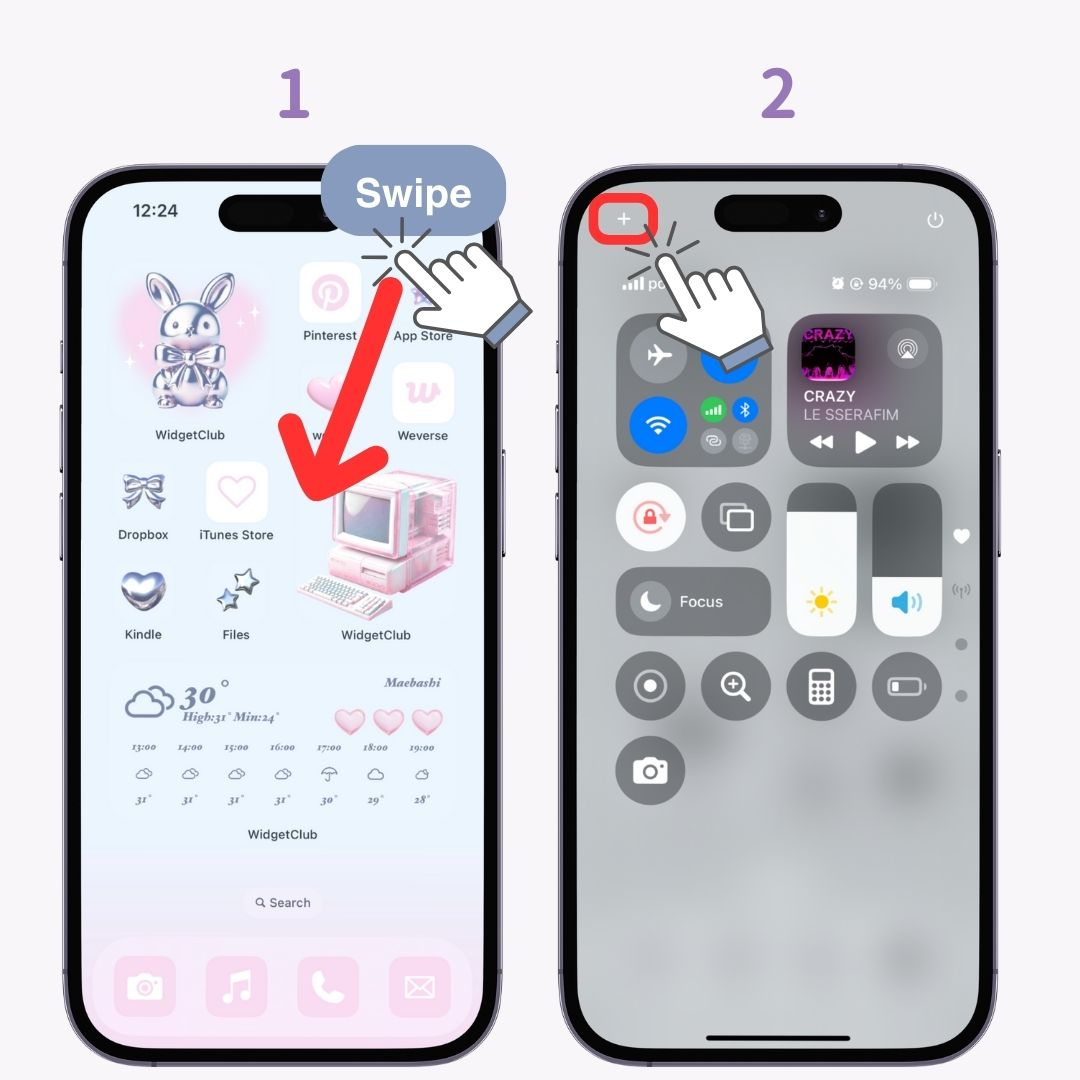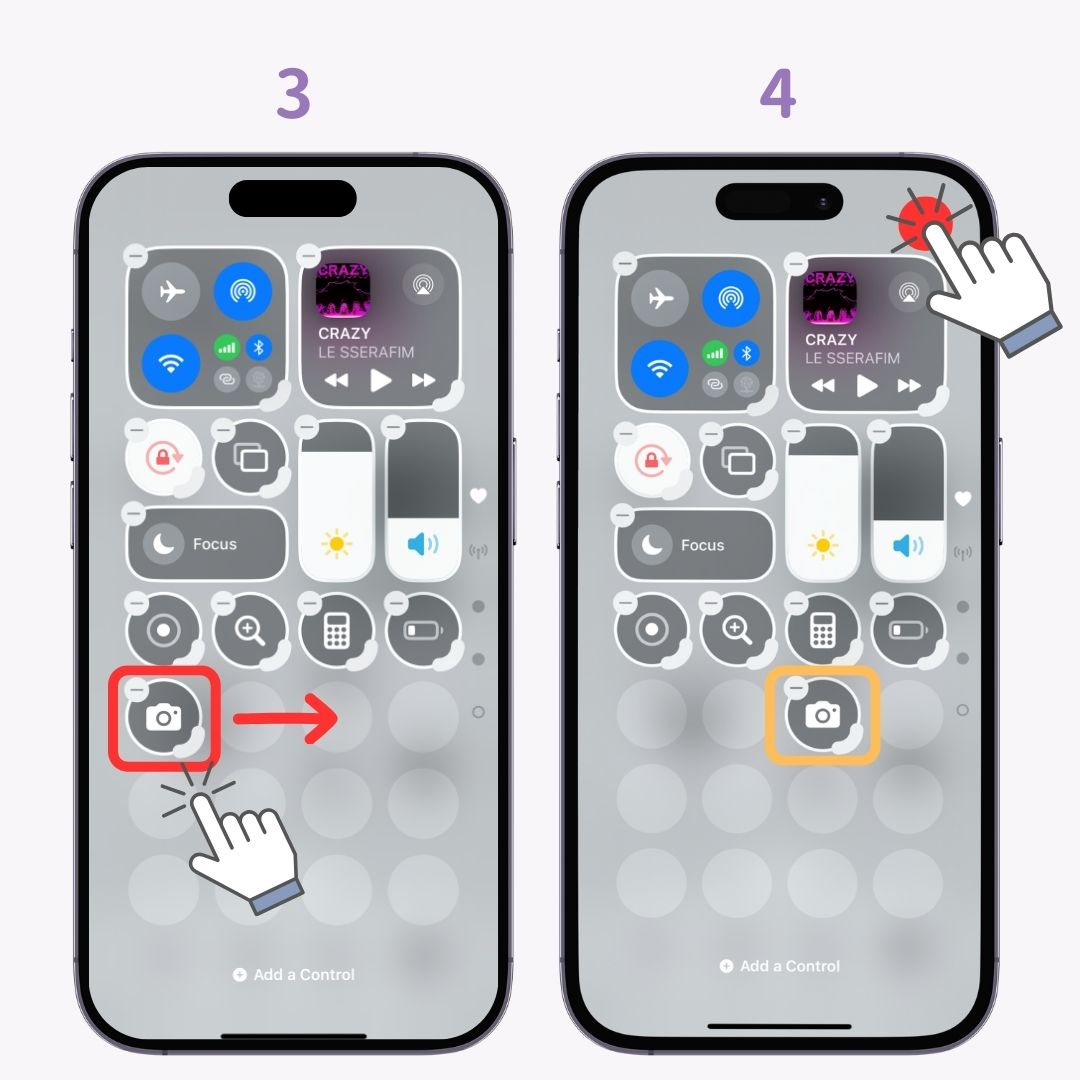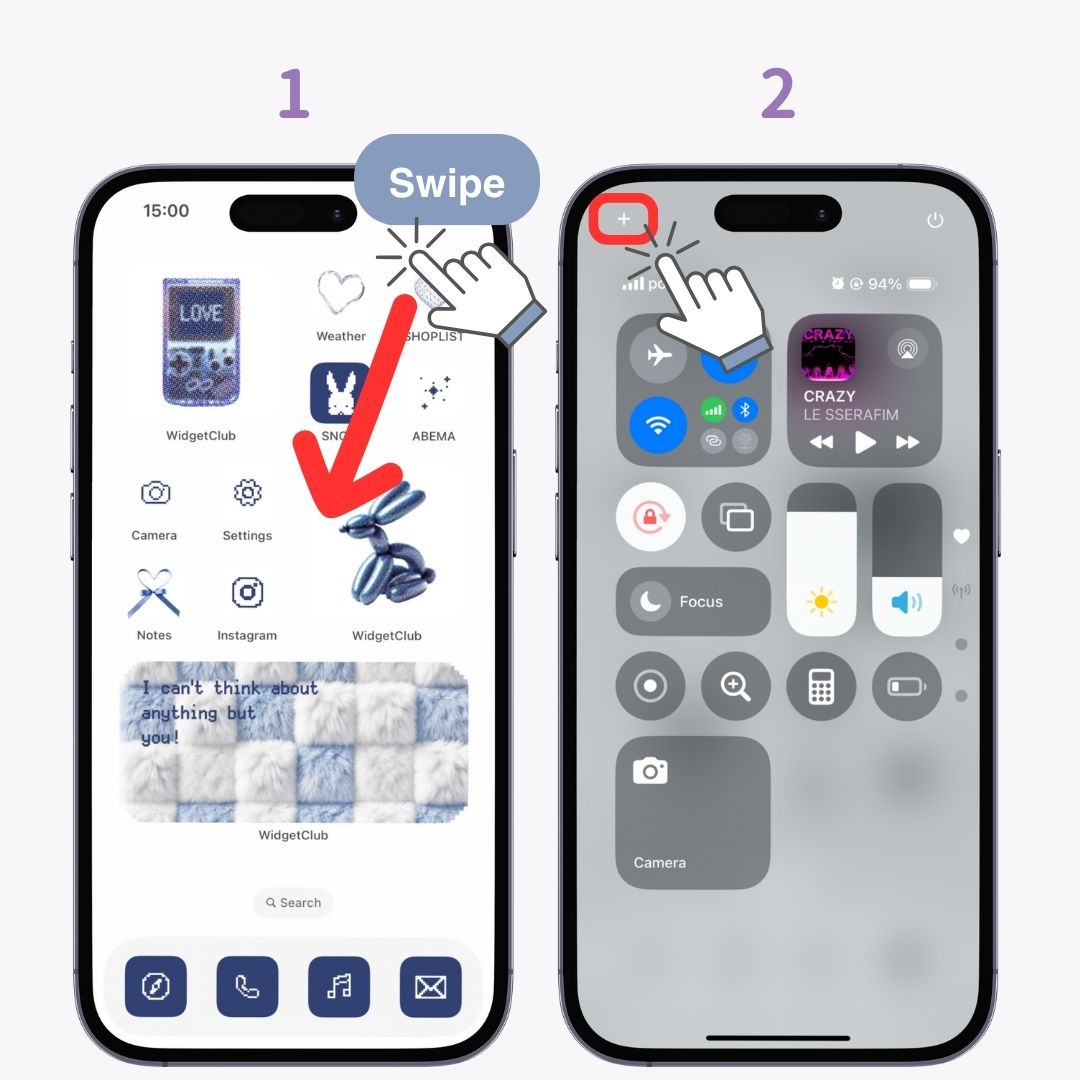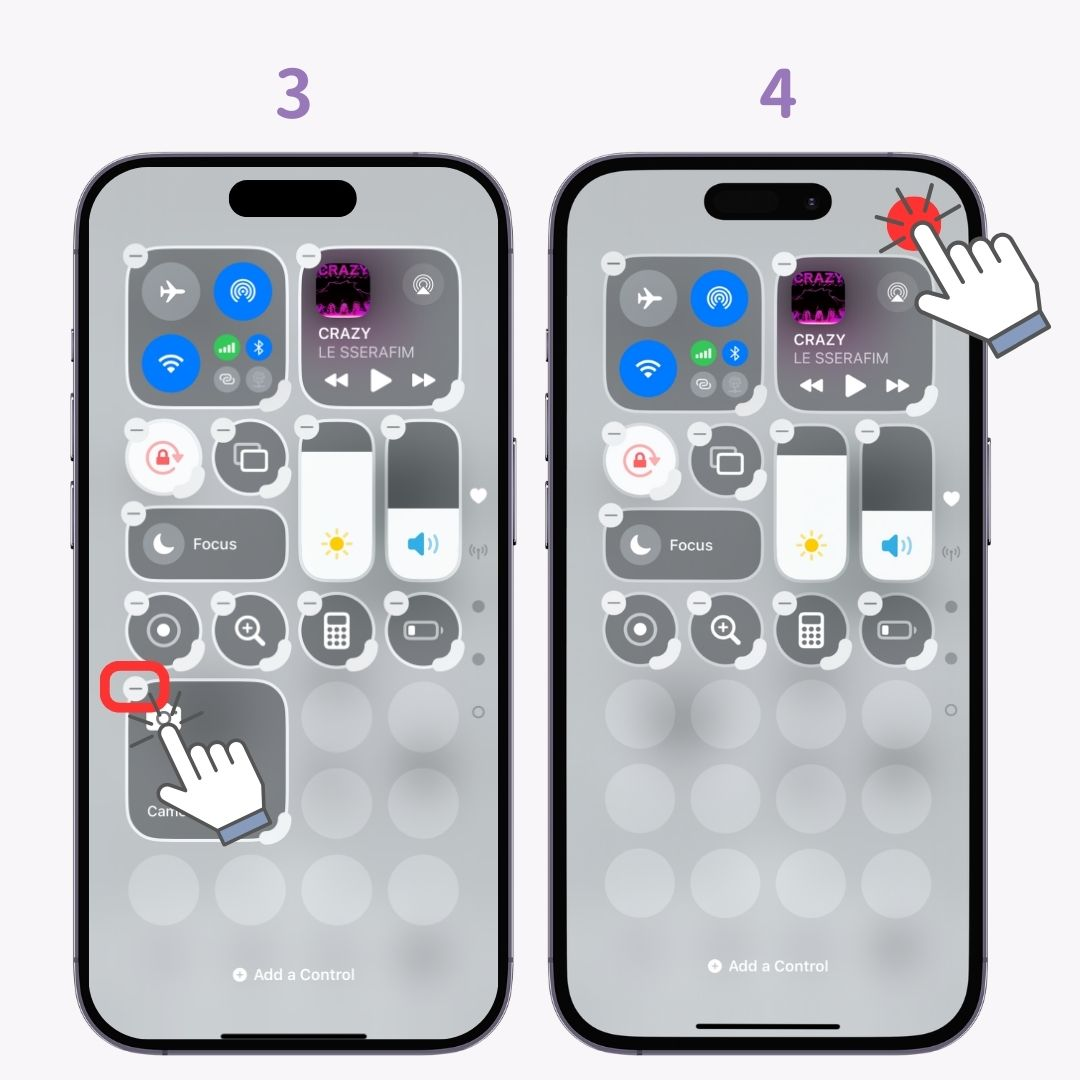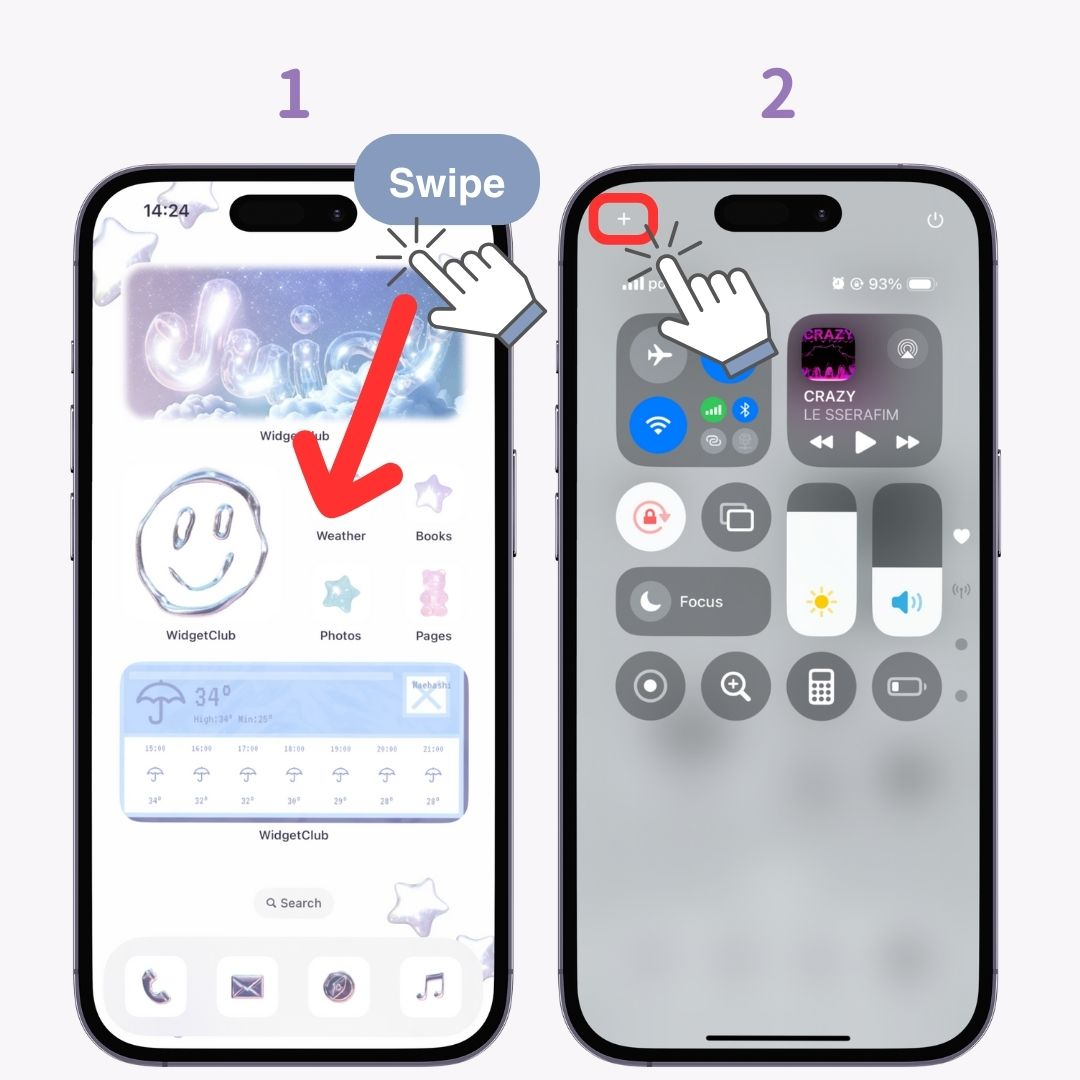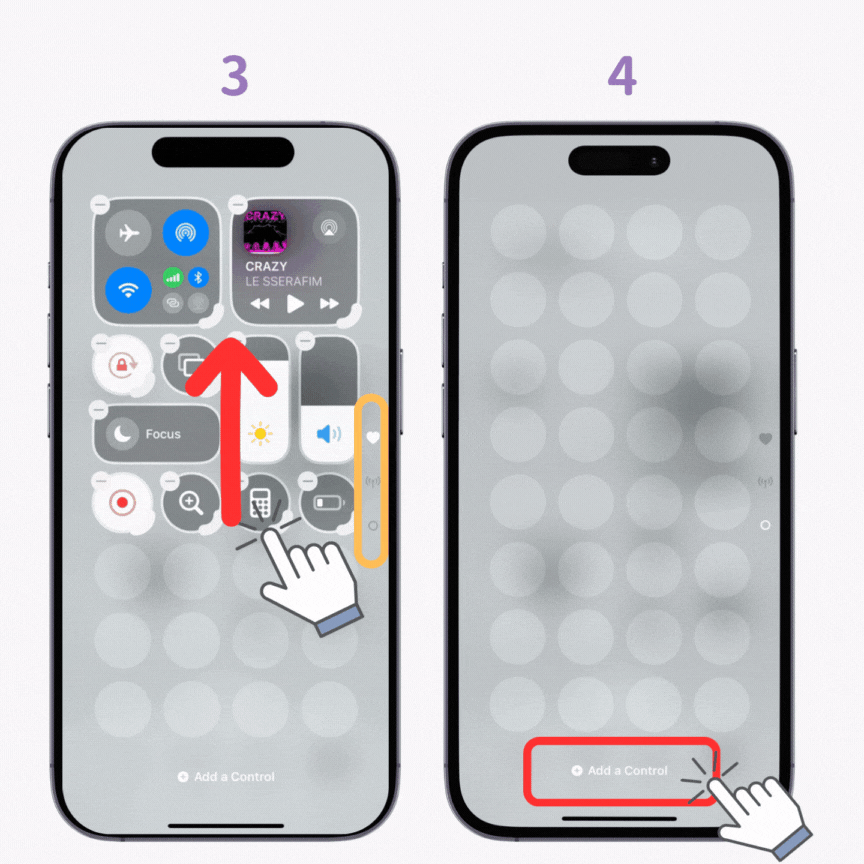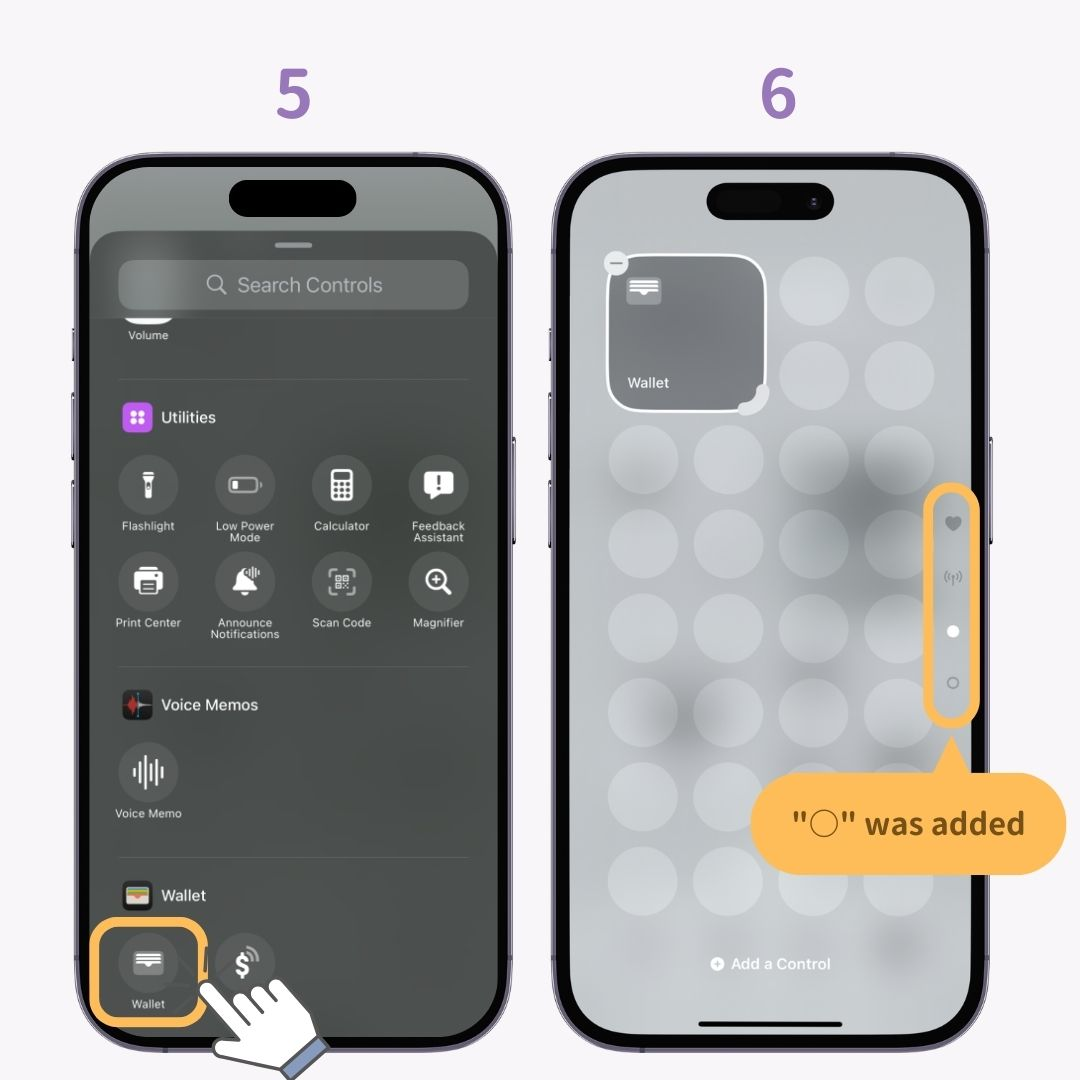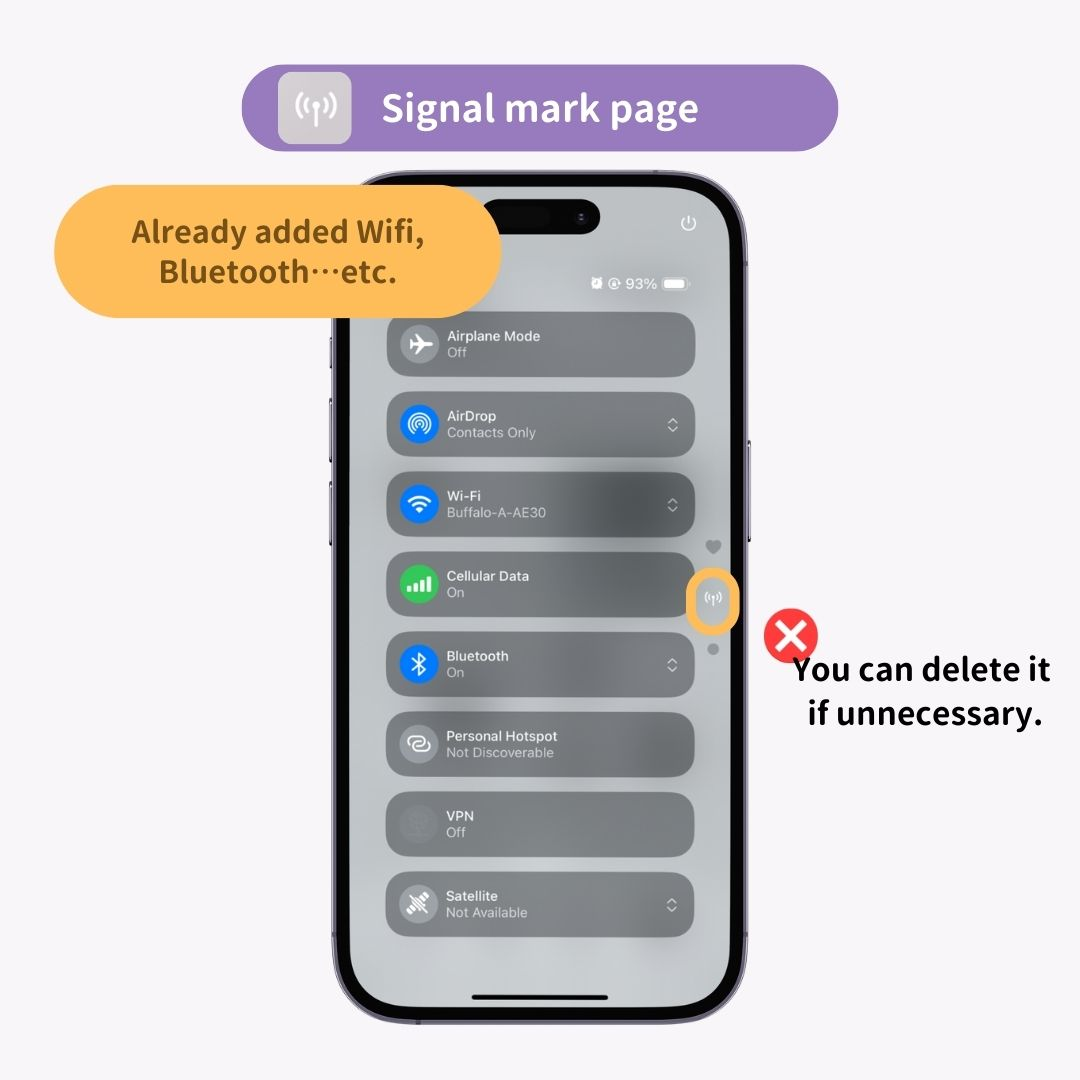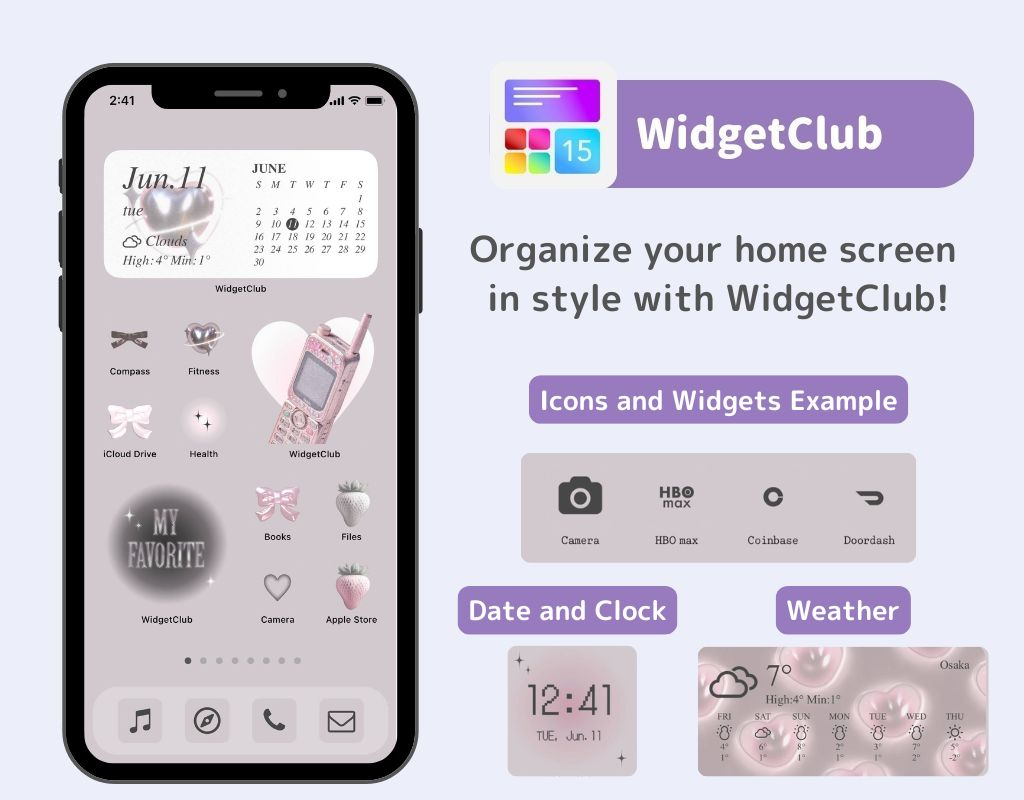Juhtimiskeskus , mis on kasulik fookusrežiimi sisselülitamiseks, ekraani heleduse reguleerimiseks ja muuks, muutub iOS 18-ga veelgi mugavamaks.
Selles artiklis tutvustan iOS 18 juhtimiskeskuse uusi funktsioone ja nende kasutamist! Kohandagem seda teie maitse järgi ja kasutage oma iPhone'i mugavalt📱
Juhtimiskeskuse uued funktsioonid iOS 18-s
iOS 18 juhtimiskeskuse peamised uued funktsioonid on järgmised neli:
- Saab lisada kolmanda osapoole rakendusi
- Muuda suurustjuhtelementidest
- Korraldage juhtnupud ümber
- Lisage juhtimiskeskusesse mitu lehte
Teisisõnu saate seda hõlpsamaks kasutamiseks kohandada oma maitse järgi! Sukeldume nende funktsioonide kasutamiseks👇
Juhtelemendi lisamine
- Pühkige lukustuskuva või avakuva paremast ülanurgast alla .
- Kui ilmub juhtimiskeskus, puudutage vasakus ülanurgas olevat märki "+" .
- Puudutage ekraani allosas valikut "Lisa juhtelement" .
- Puudutage funktsiooni, mille soovite lisada.
- Pärast lisamist puudutage ekraani suvalist kohta . Kontroll lisatud!
Kuidas rakendusi lisada
- Puudutage juhtimiskeskuse redigeerimiskuval "Lisa juhtelement" .
- Puudutage jaotises "Otseteed" valikut "Ava rakendus".
- Puudutage valikut "Rakendus" kõrval "Vali".
- Valige rakendus, mida soovite avada.
- Puudutage väljaspool hüpikakent .
- Rakendus lisati juhtimiskeskusesse.
Kuidas kontrolli tõsta
- Pühkige lukustuskuva või avakuva paremast ülanurgast alla .
- Kui ilmub juhtimiskeskus, puudutage vasakus ülanurgas olevat märki "+" .
- Vajutage ja hoidke all ikooni paremas alanurgas olevat märki "Suuruse reguleerimine" , seejärel liigutage suurust muutmiseks.
- Lõpetamiseks puudutage ekraani.
Kuidas juhtnuppu liigutada
- Pühkige lukustuskuva või avakuva paremast ülanurgast alla .
- Kui ilmub juhtimiskeskus, puudutage vasakus ülanurgas olevat märki "+" .
- Vajutage ja hoidke ikooni , seejärel liigutage seda.
- Lõpetamiseks puudutage ekraani.
Juhtelemendi kustutamine
- Pühkige lukustuskuva või avakuva paremast ülanurgast alla .
- Kui ilmub juhtimiskeskus, puudutage vasakus ülanurgas olevat märki "+" .
- Puudutage ikoonil olevat märki "-" .
- Lõpetamiseks puudutage ekraani!
Kuidas lisada lehti juhtimiskeskusesse
Alates iOS 18-st saate juhtimiskeskuses seadistada mitu lehte , nagu ka avakuval! Funktsioonid on soovitatav korraldada kategooriate kaupa.
- Pühkige lukustuskuva või avakuva paremast ülanurgast alla .
- Kui ilmub juhtimiskeskus, puudutage vasakus ülanurgas olevat märki "+" .
- Kerige paremal pool vertikaalselt joondatud märgi "♡", "signaalimärgi" ja "○" allservas oleva märgini „○” .
- Puudutage ekraani allosas nuppu "Lisa juhtelement" .
- Lisage soovitud funktsioonid.
- Veel üks "○" lisati paremal olevate "♡" , "antennimärgi" ja "○" alla , luues uue lehe.
Muide, "signaalimärgi" lehel on juba lisatud sellised funktsioonid nagu WiFi ja Bluetooth! Saate selle kustutada, kui see pole vajalik.
Kas soovite muuta oma iPhone'i stiilseks?
Kui soovite oma lukustus- ja avakuva stiilseks muuta, on soovitatav kasutada "WidgetClubi"! Saate ikoone ja vidinaid oma maitse järgi kohandada✨ Vaadake seda👇
Seotud artiklid